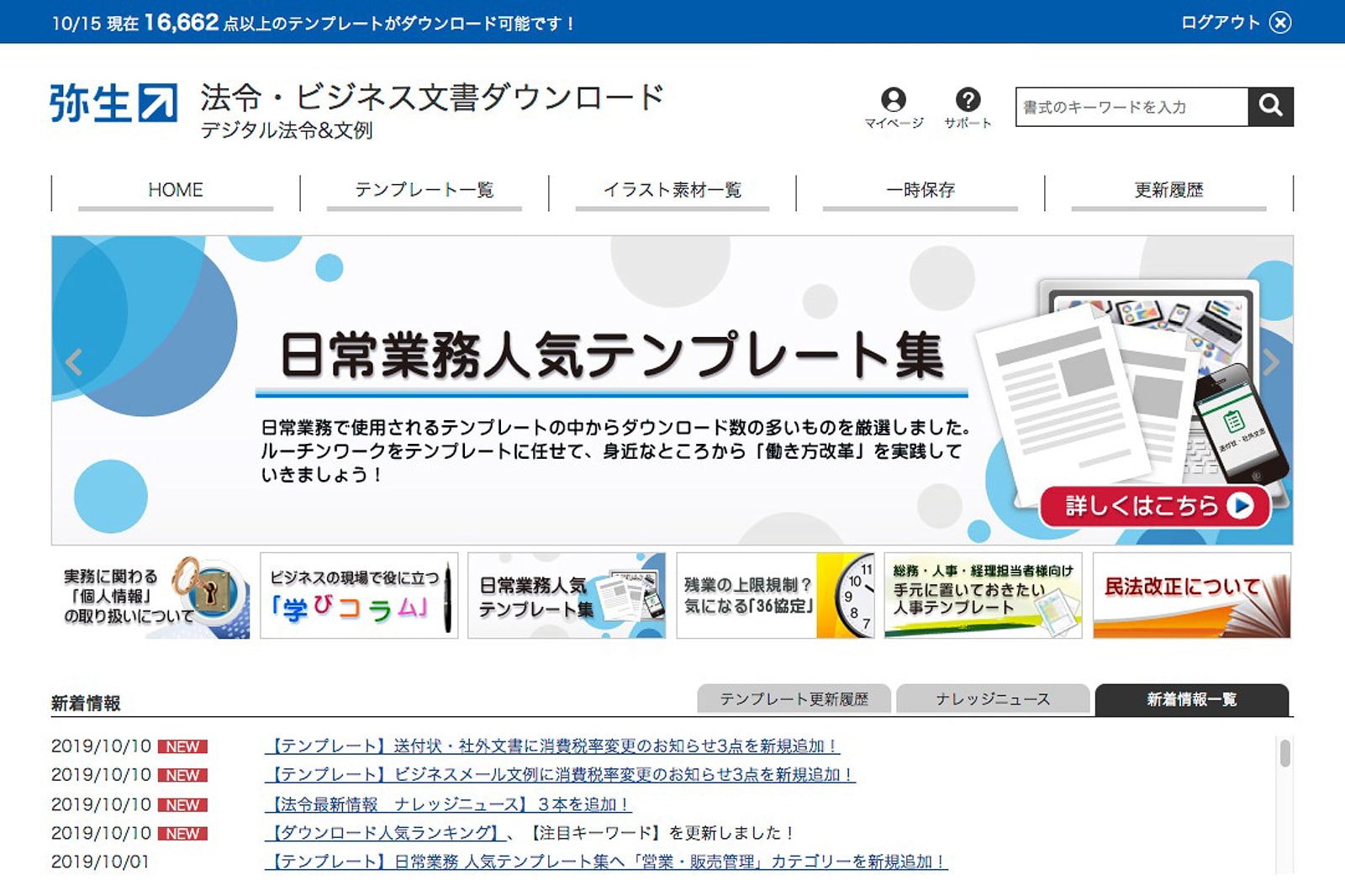- 業務効率化
【Excel活用術】文字列をセル内で改行して2行表示させるテクニック【第30回】
2019.05.31
著者:上田 朋子

今回はセル内の文字列を改行して複数行に表示させるテクニックです。
例えば下の表。
A列とD列は見出しに対して明細行の文字数が少ないので、文字列を2行に表示して、列幅を少し狭くしたいなと思っています。
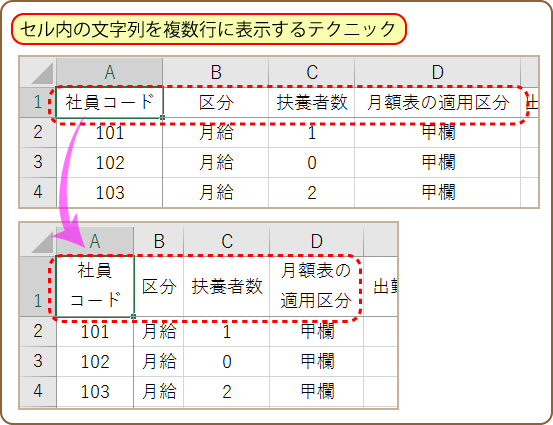
そんな時に便利な機能が、リボンの「ホーム」タブの「配置」グループにある「折り返して全体を表示」ボタンです。
<その他のExcel活用術記事は【こちら】から>
目次
早速はじめましょう
まずは、A列のセル幅を狭くして、A1セルの「社員コード」を2行に表示してみましょう。
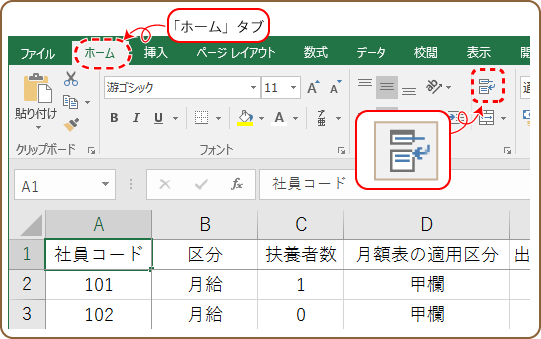
(1)マウスカーソルをA列とB列の境界線に合わせてドラッグすると、列幅が自由に伸縮します。
列幅を「社員」の2文字くらいが表示される程度に縮めます。幅が狭くなると、文字列の表示は途中で途切れます。
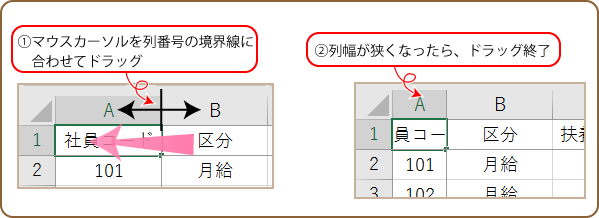
(2)A1セルを選択した状態で、「ホーム」タブの「配置」グループ内にある「折り返して全体を表示」ボタンをクリックします。
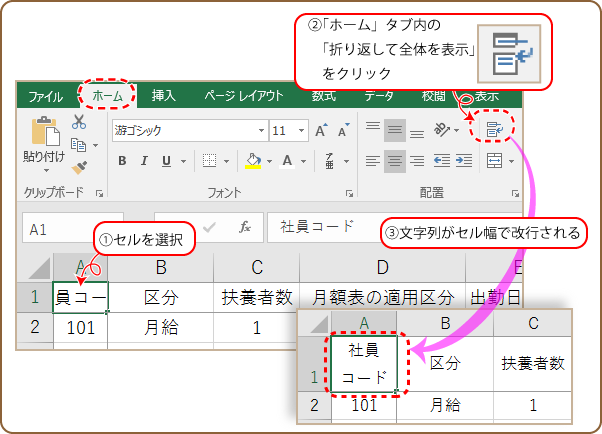
(3)「社員コード」の文字列が列幅に合わせて複数行に表示されました。
3行以上になってしまったら、マウスカーソルを列番号の境界線に合わせてダブルクリックします。その後、2行に表示されるよう最適な幅に調整すれば完了です。
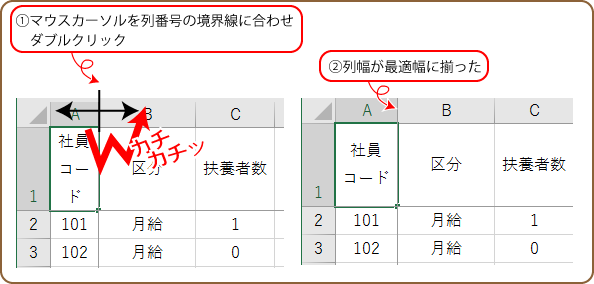
(4)列幅が広がり文字列は2行に表示されても行の高さは自動調整されません。
行の高さを調整するときには、カーソルを行番号に合わせてタブルクリックすると、行の高さが自動調整されます。
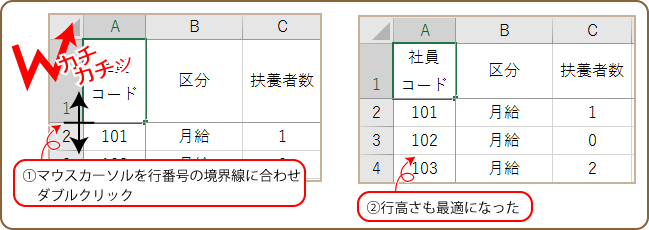
「折り返して全体を表示する」ボタンは、列の幅に合わせて文字列を自動改行する機能です。Excelに改行位置をお任せできるところが便利です。
でも時には「ココで改行したい!」という場合もありますよね。そんな時に重宝するのが、「Altキー」と「Enterキー」を使う方法です。※Altキーはオルトキー、またはオルタネートキーと呼びます。
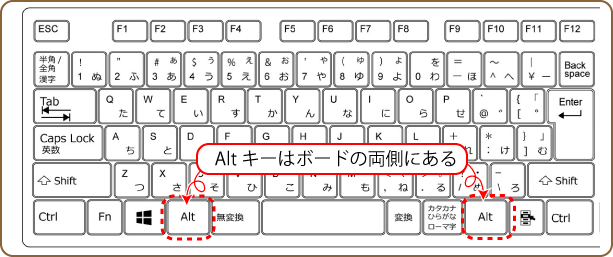
「Altキー」と「Enterキー」を使って、D1セルに入力されている文字列「月額表の適用区分」を「月額表の」で改行して表示させてみましょう。
(1)D1セルをダブルクリックします。
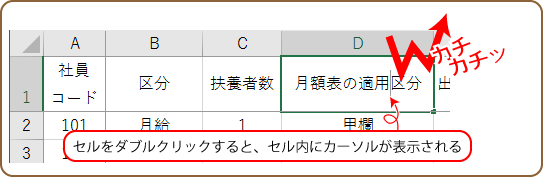
(2)カーソルがセル内に表示されたら、「の」の後ろに移動し、「Alt」キーを押しながら「Enter」キーを押します。
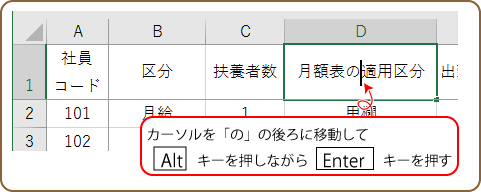
(3)カーソル位置以降の文字列が2行目に表示されます。もう一度「Enter」キーを押すと2行表示が確定します。
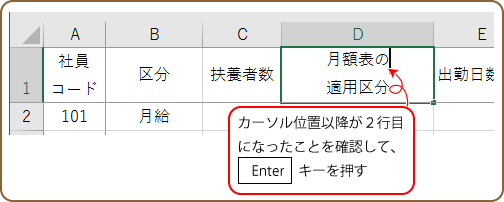
(4)セル幅を最適幅にする場合は、D列とE列の境界部分でダブルクリックします。
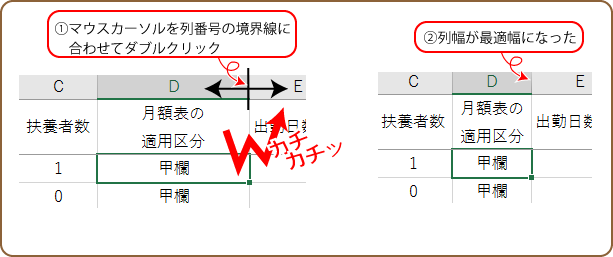
<その他のExcel活用術記事は【こちら】から>

この記事の著者
上田 朋子(うえだ ともこ)
株式会社システムプラザソフィア代表取締役。マイクロソフト認定トレーナーとして、マイクロソフト オフィス スペシャリスト(MOS)取得講座の講師実績多数。また職業訓練校として、パソコン初心者をたった3カ月でMOS取得まで導く分かりやすい指導方法にも定評がある。弥生認定マスターインストラクター。静岡県は清水に生を受けて50有余年、清水っ子の血が騒ぐ港祭が生き甲斐。知らない土地に出掛けたら、その土地の味噌・醤油を買うのが幸せ。
資金調達ナビ
弥報Onlineでは「読者の声」を募集しています!
弥報Online編集部では、皆さまにより役立つ情報をお届けしたいという想いから「読者の声」を募集しております。
「こんな記事が読みたい!」「もっと役立つ情報がほしい!」など、ご意見・ご感想をお聞かせください。
皆さまからのご意見・ご感想は今後、弥報Onlineの改善や記事作りの参考にさせていただきますので、ご協力をよろしくお願いいたします。
弥生のYouTubeで会計や経営、起業が学べる!
関連記事
事業支援サービス
弥生が提供する「経営の困った」を解決するサービスです。